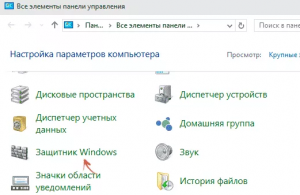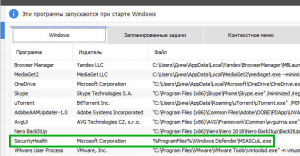Папка запуска процесса:
C:WindowsSystem32
Однако автозагрузка может содержать похожий компонент — Security Health, функционирующий под процессом MSASCuiL.exe, папка запуска которого:
C:Program FilesWindows Defender
Запись SecurityHealth можно также обнаружить используя утилиту оптимизации CCleaner:
Security Health Systray в автозагрузке — можно отключить? Данный компонент отвечает за отображение примерно такой иконки в системном трее:
Данная иконка необходима для быстрого доступа к некоторым функциям защитника, например:
- Быстро открыть антивирус.
- Зайти в настройки.
- Возможно некоторые другие функции, например запустить сканирование, проверить обновления, посмотреть последние уведомления.
Поэтому отключение вряд ли вызовет серьезные проблемы. Можете попробовать, если что — включите обратно.
Найдена информация, что компонент Security Health Systray — имеет другое название, а именно Windows Security notification icon, значок которого можно отключить из окна Параметры:
PS: чтобы найти данные параметры, запустите окно Параметры (зажмите Win + i), в поисковой строке напишите фразу Выберите значки, отображаемые в панели задач, далее деактивируйте ползунок Всегда отображать все значки и вручную отключите необходимый компонент.
Надеюсь данная информация оказалась полезной. Удачи.
На главную!
04.03.2021

Вот узнал, что есть даже такая штука как Windows Security Health Validator, это короч какое-то средство для проверки работоспособности системы, в общем тоже какая-то дичь…
У вас может возникнуть вопрос, так что же делать, можно ли убрать из автозагрузки Security Health? Я поразмышлял и вот что придумал, в связи с недостатком инфы в интернете, а если быть точнее, то ее вообще нет, то тогда вам предстоит сделать самостоятельное расследование. Что для этого нужно? Сперва стоит создать точку восстановления, а после обзавестись инструментами для анализа автозагрузки. Ну а как иначе? Зато надеюсь получите новые знания, они ведь вам не помешают? Итак, приступим, я все делать буду в Windows 10, но если у вас другая операционка, то алгоритм примерно такой же. Первое, создаем точку восстановления, значит зажимаем Win + R, потом в окошко Выполнить кидаем такую команду:
sysdm.cpl
РЕКЛАМА
Появится окошко Система, идем там на вкладку Защита система, выбираем системный диск и нажимаем кнопку Создать:
РЕКЛАМА
Теперь указываем как будет называться точка, я лично ее назвал так, чтобы было максимум информативно:
Процесс создания точки долгим не будет:
И в итоге вы увидите такое сообщение:
Так, ладно, точку создали. Что дальше? Ребят, нужно анализировать. Необходимо выяснить как можно больше информации о том, что такое Security Health в автозагрузке. Для анализа автозагрузки я советую два инструмента, это CCleaner и AnVir Task Manager, обе программы бесплатны.
Нужно узнать кто создатель программы, если это Microsoft, то возможно Security Health это реально это Windows Security Health Service, то есть относится к защитнику винды. Помимо названия, идеально еще выяснить какой процесс запускается и откуда. Знаете, можно сказать так, что если запускается процесс из папки Windows, или там из System32, то все нормально.. но на самом деле нет. Под Security Health может скрываться как системный компонент, так и левая ненужная программа, а то и вообще вирус. И все это может запускаться из любой папки, как из системной, так и просто из корня системного диска.
Итак, сперва посмотрим автозагрузку в CCleaner, она уже установлена у меня, если что вы можете тоже скачать и поставить. Открываем, нажимаем на Сервис, а там выбираем Автозагрузка:
Там будут три вкладки, но смотреть стоит только первые две, это вкладка Windows и Запланированные задачи. На вкладке Windows ищите Security Health или что-то, в упоминании чего есть это название. Потом смотрите колонку Программа, Издатель, Файл и анализируйте, какая компания замутила прогу, откуда запускается. Пробейте в интернете название папки, откуда запускается файл, ну и по самому файлу поищите инфу. Вот как раздел Windows выглядит:
Не, ну йолки палки то! Я вам тут пытаюсь помочь разобраться и при этом сам не знаю, что у меня тоже есть эта штуковина, ну вот сами смотрите:
Не, ну йолкин палкин то! Я думал что Security Health это какая-то дичь, которой у меня точно нет! Ладно, так что мы тут видим? Я вижу что штука SecurityHealth идет от компании Microsoft Corporation, то есть реально вроде это системный компонент, потом я смотрю там в колонку Файл и вижу что SecurityHealth запускается под процессом MSASCuiL.exe из папки Windows Defender:
То есть получается что это защитник Windows, вот так! Вот такие пироги господа! Тем не менее, вкладку Запланированные задачи не советую вам игнорировать, гляньте что там у меня:
Да, тут немало всякого.. тоже нужно смотреть откуда запускается… Сейчас нет времени разгребать все это. Но думаю тут много хлама. Если вы тоже будете смотреть эту вкладку, то чтобы показалось как можно больше всякого хлама, не забудьте поставить эту галочку:
Так что теперь, можно ли отключить SecurityHealth? Я думаю что можно. Но для этого возможно нужно отключать сам защитник винды. Как отключить, я не знаю, скажу честно, это нужно копаться в интернете на тему отключения защитника в Windows 10, а вы уверены что это вам нужно? В CCleaner я все таки отключил, не удалил, а именно отключил запись, в итоге она стала серенькой:
Потом я сделал перезагрузку. Надеюсь что снова запущу CCleaner и оно мне покажет что все таки… SecurityHealth отключено. Вот я и проверил.. и запись все равно осталась серенькой. То есть получилось? Я посмотрел в диспетчере, но там все равно был процесс MSASCuiL.exe:
Что я сделал? Потом я пошел в диспетчер и там на вкладке Автозагрузка отключил такую штуку как Windows Defender notification icon:
После этого я сделал перезагрузку, минуток десять подождал и проверил, и таки да, процесса MSASCuiL.exe в диспетчере уже нет! То есть отключить получилось, ура! Но я думаю что в CCleaner запись SecurityHealth в любом случае нужно отключать.
Вот так ребята, в итоге мы вроде все порешали.
Вот только забыл я кое-что.. я упоминал программу AnVir Task Manager. Так вот, на ее также советую вам посмотреть, ибо отличный помощник в изучении автозагрузки! Ребята, тут такой прикол, не знаю даже из-за чего. Короче у меня стоит AnVir Task Manager, я хотел запустить, но реакции было ноль. Сделал перезагрузку, но ничего не изменилось. Короче не знаю в чем дело, но я пошел в диспетчер, там завершил процессы от AnVir, потом снова запустил AnVir Task Manager, было сообщение что мол лучше запустить с правами админа, я согласился и оно запустилось. Вот такая приколюга. В общем AnVir Task Manager запустилась, смотрите какая она:
Как видите, тут реально много всякого тоже есть, есть иконки файлов. Вот раздел Планировщик:
В разделах есть колонка Уровень риска, то есть AnVir Task Manager может даже подсказать вам на что стоит обратить внимание. Ну вообще круто.
Ребята, вроде я написал все, ничего не забыл? Если увидели какие-то неточности, то извините. В принципе я думаю мы разобрались с тем, что такое SecurityHealth автозагрузке, что работает штуковина под процессом MSASCuiL.exe, также выяснили как отключить этот процесс. Кстати ребята, в AnVir я вообще не нашел записи SecurityHealth… думал что она будет, но просто будет отключена, я ведь ее отключил в CClenaer, но нет.. а может CCleaner при отключении удалил запись? А при включении он ее ставит обратно? Ладно, в любом случае, мое мнение что автозагрузку стоит изучать обеими прогами
Все ребята, будем заканчивать, надеюсь вам все тут было полезно? Ну пусть не все, но хотя бы часть! Удачи вам, будьте счастливы и суперского вам настроенчик!!
Если вы опытный пользователь компьютера, возможно, вы слышали о SecurityHealthSystray.exe (сокращенно SecurityHealthSystray) как об одном из многих запущенных процессов в диспетчере задач Windows. Вам может быть интересно, что именно он делает и безопасно ли поддерживать этот процесс в вашей системе.
SecurityHealthSystray был разработан Microsoft для сканирования и защиты компьютеров от вирусов, вредоносных программ, и другие угрозы безопасности, отслеживая их поведение и влияние на ваш компьютер.
Содержание
- 1 Введение
- 2 Что такое SecurityHealthSystray.exe?
- 3 Является ли SecurityHealthSystay.exe вирусом или вредоносным ПО?
- 4 Как удалить SecurityHealthSystray.exe
- 5 Заключение
Введение
SecurityHealthSystray.exe — это законный файл Windows, который работает в фоновом режиме и контролирует безопасность вашей системы, но его также можно использовать в качестве троянского коня для установки вредоносного ПО на ваш компьютер, если вы загружаете и запускаете неправильное программное обеспечение из ненадежного источника.
Поскольку так много злоумышленников ищут способы заразить компьютеры, важно знать, что делает этот исполняемый файл и как вы можете использовать его для защиты от вирусов и вредоносных программ.
Размер файла процесса на моей машине составлял 994 байта, когда я открыл диспетчер задач.
Если активных угроз не обнаружено, вы увидите только сообщение «Здоровье системы — хорошее». Однако, если обнаружена какая-либо угроза, программа автоматически активирует, просканирует и удалит все файлы, содержащие эти угрозы.
Он также предоставит инструкции о том, как продолжить предлагаемые действия. Кажется, Security Health ловит все! Просто он так тихо работает в фоновом режиме, что вы его даже не замечаете.
SecurityHealthSystray.exe — это процесс, который устанавливается вместе с операционными системами Microsoft Windows с целью сбора данных о безопасности вашей системы и запуска ее через антивирусное сканирование, чтобы убедиться, что вы защищены от вредоносных программ и вирусов.
Исполняемый файл, также известный как Microsoft Security Center, проверяет наличие различных приложений и служб, чтобы узнать, существует ли риск заражения вашего компьютера вирусом, троянской программой, руткитом, рекламным ПО, шпионским ПО или любой другой вредоносной программой.
Если нет подключения к Интернету, файл будет отключен по умолчанию, но когда он будет доступен, он запустит полное сканирование как файлов, так и папок внутри вашего компьютера.
Один из способов узнать, есть ли этот процесс на вашем компьютере, — проверить наличие ярлыка рядом с панелью поиска на панели задач.
Если его нет, то не о чем беспокоиться, но если вы его видите, возможно, что-то не так с вашей машиной. Вы можете удалить его, выполнив следующие действия:
- Нажмите одновременно клавиши Ctrl+Shift+Esc, чтобы открыть диспетчер задач, и перейдите на вкладку «Автозагрузка».
- Найдите SecurityHealthSystray.exe и щелкните его правой кнопкой мыши, чтобы выбрать «Открыть расположение файла».
- Удалите связанную папку/файл (обычно находится в C:Program FilesMicrosoft Security Client).
- Проверьте еще раз в диспетчере задач, на этот раз перейдите на вкладку «Службы» и остановите службу безопасности.
- Перезагрузите компьютер.
- После перезапуска проверьте наличие новых экземпляров процесса и повторяйте шаги, пока не избавитесь от них всех.
- Если это не сработает, вернитесь сюда, чтобы узнать, что делать дальше!
Вы могли заметить
SecurityHealthSystray.exe появляется в диспетчере задач после загрузки нового программного обеспечения из Интернета или даже после открытия спама с вложениями.
Является ли SecurityHealthSystay.exe вирусом или вредоносным ПО?
SecurityHealthSystray.exe — это подозрительная программа, которая может быть вредоносной по своей природе и не должна запускаться в вашей системе.
Если у вас есть этот файл и вы не уверены, что он делает, лучше всего запустить антивирусную проверку, чтобы убедиться, что на вашем компьютере нет ничего нежелательного, а затем удалить файл из вашей системы.
Маловероятно, что этот процесс важен для Windows, поскольку при неправильном использовании он может вызвать серьезные проблемы. Процесс также выполняется незаметно без какого-либо уведомления, что может упростить его выполнение для злоумышленников, которые хотят удаленно получить контроль над вашим компьютером.
К ним относятся пользователи с правами администратора, которые могут нажимать на ссылки, встроенные в электронные письма, сообщения или всплывающие окна.
Вы узнаете, что файл запущен, когда увидите значок зеленого щита на панели задач на панели задач, что означает, что запущено программное обеспечение безопасности.
Чтобы остановить процесс, щелкните правой кнопкой мыши значок щита и выберите «Выход» или «Открыть состояние безопасности», чтобы просмотреть дополнительную информацию о том, что делает этот процесс и как он работает.
Несколько экземпляров запущенного процесса будут отображаться в вашем диспетчере задач, а также, возможно, будут потреблять слишком много ресурсов процессора на вашем компьютере, что приведет к отставанию таких вещей, как игры.
Некоторые эксперты рекомендуют сканировать вредоносные программы с помощью таких инструментов, как Hitman Pro, прежде чем продолжить. Это гарантирует, что ваш компьютер свободен от вирусов, прежде чем удалять SecurityHealthSystray.exe.
Будьте осторожны, следуя онлайн-инструкциям по удалению приложения, поскольку они могут содержать другие риски, такие как рекламное ПО, шпионское ПО и программы-вымогатели.
Как удалить SecurityHealthSystray.exe
SecurityHealthSystray.exe — это инструмент, который показывает состояние продуктов и служб безопасности Microsoft, включая Защитника Windows, Брандмауэр Windows и службу Центра обновления Windows.
Если вы видите, что этот процесс запущен на вашем компьютере, и не знаете, что он делает, вы можете остановить его с помощью диспетчера задач, открыв «Диспетчер задач» > вкладку «Процессы» > щелкнув правой кнопкой мыши SecurityHealthSystray.exe > выберите «Завершить процесс». Вы также можете отключить его запуск при загрузке, следуя этим инструкциям: откройте Панель управления > Система и безопасность > Администрирование > вкладка Службы.
Найдите Security Health Service в списке служб и дважды щелкните, чтобы изменить ее свойства. Нажмите «Стоп», чтобы отключить автоматический запуск. Установите Тип запуска на Вручную и нажмите ОК.
Заключение
Есть много способов защитить свой компьютер от вирусов и вредоносных программ, но первый шаг — это знать, от чего вы себя защищаете. Даже если на вашем компьютере установлен антивирус, нет ничего плохого в том, чтобы знать о файлах, которые могут нанести вред вашей системе. Оставайтесь там в безопасности!
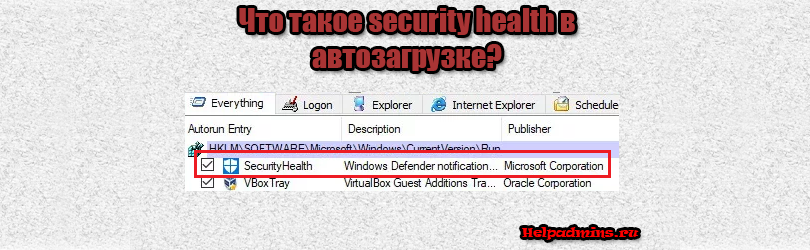
Что такое Security health в автозагрузке Windows?
Что такое Securityhealth в автозагрузке?
Практически каждый пользователь операционной системы Windows, просмотрев полный список компонентов автозагрузки, обнаружит там запись с именем Security health, которая каждый раз загружается вместе с системой.
Возникает вполне уместный вопрос по поводу важности этого самого Security health. Особенно это актуально тем, кто периодически оптимизирует автозагрузку своего ПК с целью поддержания его скорости работы.
Security health является частью программы защитника Windows (Windows defender), который представляет из себя встроенный в систему антивирус. Появился он впервые в Windows 7. Его ярлык можно найти в панели управления.
Защитник Windows в панели управления
Если просмотреть полный путь запуска объекта Security health, например через Ccleaner, то можно понять, что за его работу отвечает файл MSASCuiL.exe, находящийся в папке Program FilesWindows Defender.
Security health в CCleaner
Стоит ли отключать Security health?
Однозначно нет! Ведь данный объект представляет из себя часть встроенной системы защиты в Windows от вирусов и вредоносных программ. Поэтому просто не обращайте внимание на данную запись в автозагрузке.
Лучшая благодарность автору — репост к себе на страничку:
В автозагрузке диспетчере задач появилось приложение Windows Security notification icon (файл SecurityHealthSystray.exe). Понятно, то что оно имеет отношение к Защитнику Windows 10. Из названия становится ясно, что этот файлик как-то относится к иконке уведомления.
Эта статья расскажет, что такое Windows Security notification icon в автозагрузке. Можно ли его отключить или нет. И нужно разобраться, повлияет ли это на работоспособность встроенного антивируса. Вопрос в том, а зачем реализовали отображение иконки именно таким способом.
Что это такое Windows Security notification icon & SecurityHealthSystray.exe
В разделе Автозагрузка найдите Windows Security notification icon. Оно имеет издателя Microsoft Corporation и Среднее влияние на запуск. И как показ иконки может иметь такое влияние…
Нажимаем Открыть расположение файла в контекстном меню. И получаем выполняемый файл SecurityHealthSystray.exe, который располагается в системной папке C: Windows System32.
Что это такое? Запуск Windows Security notification icon отвечает за показ значка на панели задач. Его можно отключить без влияния на функциональность Защитника Windows. Компонент просто загружает многофункциональную иконку безопасность Windows и рекомендованные действия.
Необязательно отключать автозагрузку, можно временно снять задачу Windows Security notification icon. И протестировать работоспособность Защитника Windows. Иконка безопасность Windows больше не отображается в трее. А дальше решайте, оставить или нет.
Или ещё один альтернативный вариант. Самостоятельно выберите значки, отображаемые в трее панели задач. В разделе Параметры > Персонализация > Панель задач. По умолчанию было установлено значение, чтобы все значки области уведомлений всегда отображались.
Заключение
Пользуетесь Вы себе компьютером и тут бац, уведомление обнаружены угрозы. Или ещё лучше, мы всё проверили, и угроз не обнаружено. В трее на иконке безопасности ещё может отображаться знак восклицания. Это и есть основная задача Windows Security notification icon.
За его отображение отвечает выполняемый файл SecurityHealthSystray.exe. Это программное обеспечение Майкрософт. Не стоит переживать. С каждым обновлением дорабатывается софт и сама система. В принципе Вы можете отключить автозагрузку этого приложения без проблем.

Администратор и основатель проекта Windd.ru. Интересуюсь всеми новыми технологиями. Знаю толк в правильной сборке ПК. Участник программы предварительной оценки Windows Insider Preview. Могу с лёгкостью подобрать комплектующие с учётом соотношения цены — качества. Мой Компьютер: AMD Ryzen 5 3600 | MSI B450 Gaming Plus MAX | ASUS STRIX RX580 8GB GAMING | V-COLOR 16GB Skywalker PRISM RGB (2х8GB).
РЕКОМЕНДУЕМ: Нажмите здесь, чтобы исправить ошибки Windows и оптимизировать производительность системы
Процесс, известный как значок уведомления безопасности Windows или SecurityHealth, принадлежит программному обеспечению Microsoft Windows Operating System от Microsoft (www.microsoft.com).
Описание: Оригинальный SecurityHealthSystray.exe является важной частью Windows и редко вызывает проблемы. SecurityHealthSystray.exe находится в папке C: Windows System32. Размер файла для Windows 10/8/7 / XP составляет 73 728 байт.
SecurityHealthSystray.exe — системный файл Windows. SecurityHealthSystray.exe — это надежный файл от Microsoft. Программа не видна. Процесс начинается при запуске Windows (см. Раздел реестра: MACHINE Run). Поэтому технический рейтинг надежности 10% опасности .
Важно: Некоторые вредоносные программы маскируются под SecurityHealthSystray.exe, особенно если они не находятся в папке C: Windows System32. Таким образом, вы должны проверить файл SecurityHealthSystray.exe на вашем ПК, чтобы убедиться, что это угроза. Мы рекомендуем Security Task Manager для проверки безопасности вашего компьютера. Это был один из лучших вариантов загрузки The Washington Post и PC World .
Аккуратный и опрятный компьютер — это главное требование для избежания проблем с SecurityHealthSystray. Это означает запуск сканирования на наличие вредоносных программ, очистку жесткого диска с использованием 1 cleanmgr и 2 sfc / scannow, 3 удаления ненужных программ, проверку наличия программ автозапуска (с использованием 4 msconfig) и включение автоматического обновления Windows 5. Всегда не забывайте выполнять периодическое резервное копирование или, по крайней мере, устанавливать точки восстановления.
Если вы столкнулись с реальной проблемой, попробуйте вспомнить последнее, что вы сделали, или последнее, что вы установили до того, как проблема появилась впервые. Используйте команду 6 resmon, чтобы определить процессы, которые вызывают вашу проблему. Даже для серьезных проблем, вместо переустановки Windows, лучше восстановить вашу установку или, для Windows 8 и более поздних версий, выполнить команду 7 DISM.exe / Online / Cleanup-image / Restorehealth. Это позволяет восстанавливать операционную систему без потери данных.
Чтобы помочь вам проанализировать процесс SecurityHealthSystray.exe на вашем компьютере, оказались полезными следующие программы: Менеджер задач безопасности отображает все запущенные задачи Windows, включая встроенные скрытые процессы, такие как мониторинг клавиатуры и браузера или записи автозапуска. Уникальный рейтинг риска безопасности указывает на вероятность того, что процесс является потенциальным шпионским ПО, вредоносным ПО или трояном. B Malwarebytes Anti-Malware обнаруживает и удаляет спящие шпионские, рекламные программы, трояны, клавиатурные шпионы, вредоносные программы и трекеры с вашего жесткого диска.
Связанный файл:
funckey.exe w3ssl.dll cm108.cpl SecurityHealthSystray.exe ceekey.exe weatherbug.exe cmbatt.sys mfacupdate.exe slsk.exe bho32.dll sisidex.sys
В автозагрузке диспетчере задач появилось приложение Windows Security notification icon (файл SecurityHealthSystray.exe). Понятно, то что оно имеет отношение к Защитнику Windows 10. Из названия становится ясно, что этот файлик как-то относится к иконке уведомления.
«>
Эта статья расскажет, что такое Windows Security notification icon в автозагрузке. Можно ли его отключить или нет. И нужно разобраться, повлияет ли это на работоспособность встроенного антивируса. Вопрос в том, а зачем реализовали отображение иконки именно таким способом.
Что это такое Windows Security notification icon & SecurityHealthSystray.exe
В разделе Автозагрузка найдите Windows Security notification icon. Оно имеет издателя Microsoft Corporation и Среднее влияние на запуск. И как показ иконки может иметь такое влияние…
Нажимаем Открыть расположение файла в контекстном меню. И получаем выполняемый файл SecurityHealthSystray.exe, который располагается в системной папке C: Windows System32.
Что это такое? Запуск Windows Security notification icon отвечает за показ значка на панели задач. Его можно отключить без влияния на функциональность Защитника Windows. Компонент просто загружает многофункциональную иконку безопасность Windows и рекомендованные действия.
Как убрать значок Защитник Windows из трея
Необязательно отключать автозагрузку, можно временно снять задачу Windows Security notification icon. И протестировать работоспособность Защитника Windows. Иконка безопасность Windows больше не отображается в трее. А дальше решайте, оставить или нет.
Или ещё один альтернативный вариант. Самостоятельно выберите значки, отображаемые в трее панели задач. В разделе Параметры > Персонализация > Панель задач. По умолчанию было установлено значение, чтобы все значки области уведомлений всегда отображались.
Заключение
Пользуетесь Вы себе компьютером и тут бац, уведомление обнаружены угрозы. Или ещё лучше, мы всё проверили, и угроз не обнаружено. В трее на иконке безопасности ещё может отображаться знак восклицания. Это и есть основная задача Windows Security notification icon.
За его отображение отвечает выполняемый файл SecurityHealthSystray.exe. Это программное обеспечение Майкрософт. Не стоит переживать. С каждым обновлением дорабатывается софт и сама система. В принципе Вы можете отключить автозагрузку этого приложения без проблем.